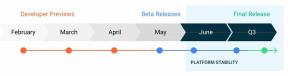Kako odpraviti težavo pri nadgradnji sistema Windows 10 Napaka OxC1900101-Ox40017
Miscellanea / / August 04, 2021
Oglasi
V tej vadnici vam bomo pokazali, kako odpraviti napako nadgradnje sistema Windows 10 Napaka OxC1900101-Ox40017. Spremno sporočilo o napaki se glasi: "Namestitev ni uspela v fazi SECOND_BOOT z napako med zagonom". Kot je razvidno iz napake, se ta težava pojavi, ko v računalnik nameščate posodobitev. Poizvedb je bilo veliko različnoMicrosoftForumi tudi tam, kjer ljudje iščejo rešitev za to težavo. Vzrok za to napako bi lahko bilo kar nekaj.
Za začetek je to morda posledica nezadostnega prostora za shranjevanje v računalniku. Krivec so lahko tudi zastareli vozniki. Tudi zunanja strojna oprema, povezana z računalnikom ali nameščenim protivirusnim programom / požarnim zidom Windows, je lahko v navzkrižju s sistemom Windows Update. V zvezi s tem bomo našteli različne metode za odpravljanje teh težav, ki bodo posledično odpravile napako Windows 10 Upgrade OxC1900101-Ox40017. Sledite.

Vsebina strani
-
1 Kako odpraviti težavo pri nadgradnji sistema Windows 10 Napaka OxC1900101-Ox40017
- 1.1 Popravek 1: Osnovni popravki
- 1.2 Popravek 2: Onemogočite požarni zid Windows
- 1.3 Popravek 3: Posodobite gonilnike
- 1.4 Popravek 4: izvedite čisti zagon
Kako odpraviti težavo pri nadgradnji sistema Windows 10 Napaka OxC1900101-Ox40017
Upoštevajte, da za zgoraj omenjeno napako ni univerzalnega popravka. Morda boste morali vse omenjene popravke preizkusiti, dokler ne dosežete uspeha. S tem bomo najprej delili osnovne popravke, preden bomo prešli na napredne popravke. Začnimo.
Oglasi
Popravek 1: Osnovni popravki
- Kot pravi priljubljeni rek, "če sprva ne uspe, poskusite znova", bi lahko tudi tu uporabili. Poskusite posodobiti še enkrat. Morda je bil v prvem poskusu zaradi napake v omrežju ali nekaterih aplikacij v ozadju posodobitev neuspešna. Torej zaprite vse druge aplikacije v ozadju in poskusite z posodobitvijo. Preverite, ali se napaka odpravi.
- Nato zagotovite, da imate v računalniku dovolj prostega prostora za shranjevanje. V nasprotnem primeru posodobitve ni mogoče prenesti in namestiti. Torej glejte naš vodnik naprej Kako sprostiti prostor na pogonu v sistemu Windows 10 in nato poskusite posodobiti računalnik.
- Če je na vaš računalnik priključena zunanja strojna oprema, bi lahko bila v nasprotju s postopkom posodobitve. Zato odstranite vse priključene naprave in nato poskusite s postopkom posodobitve.
Preverite, ali kateri od treh osnovnih popravkov uspe odpraviti nadgradnjo sistema Windows 10, napaka OxC1900101-Ox40017. V nasprotnem primeru je tu nekaj drugih popravkov, ki jih morate poskusiti.
Popravek 2: Onemogočite požarni zid Windows
Mogoče je, da vgrajena aplikacija požarni zid posega v postopek posodobitve. Zato razmislite o začasni onemogočitvi požarnega zidu, dokler se posodobitev ne namesti. Evo, kako bi to lahko storili:
- Pojdite v meni Start in poiščite požarni zid Windows Defender.
- V levem meniju kliknite Vklopi ali izklopi požarni zid Windows Defender.

- Nato izberite Izklopi požarni zid Windows Defender za nastavitve javnega in zasebnega omrežja.

- Kliknite V redu in nato poskusite zagnati posodobitev. Preverite, ali je s tem odpravljena težava pri nadgradnji sistema Windows 10 Napaka OxC1900101-Ox40017. V nasprotnem primeru znova omogočite požarni zid in nadaljujte z naslednjim popravkom, navedenim spodaj.
Popravek 3: Posodobite gonilnike
Zaradi zastarelega ali starega grafičnega gonilnika posodobitev morda ne bo uspela. Če je katera koli komponenta vašega računalnika prikazana kot neznana naprava, so ustrezni gonilniki zastareli ali manjkajo. Torej znova namestite pripadajoče gonilnike in poskusite z posodobitvijo. Tukaj so zahtevani koraki za isto:
- Z bližnjicami Windows + X zaženite meni in izberite Device Manager (Upravitelj naprav).
- Za razširitev menija kliknite Druge naprave ali Prenosne naprave. Če obstaja neznana naprava z rumenim klicajem, morate namestiti njihove gonilnike.
- Torej z desno miškino tipko kliknite to napravo in izberite Posodobi gonilnike.

- V naslednjem meniju, ki se prikaže, izberite Samodejno iskanje posodobljenih gonilnikov, če želite raje izbrati samodejno pot. Če pa so gonilniki shranjeni v vašem računalniku, izberite Brskaj po mojem računalniku, izberite datoteko gonilnika in nadaljujte z navodili na zaslonu za posodobitev gonilnikov.

- Za odstranitev gonilnikov lahko izberete tudi možnost Odstrani napravo. Nato znova povežite napravo z računalnikom in gonilniki naj bodo samodejno nameščeni.
- Zdaj nadaljujte s posodobitvijo in preverite, ali nadgradnja sistema Windows 10 ne uspe. Napaka OxC1900101-Ox40017 je odpravljena ali ne.
Popravek 4: izvedite čisti zagon
Če nobena od zgornjih metod ni dala želenih rezultatov, razmislite o čistem zagonu. Ko boste to storili, bo vaš računalnik naložil samo bistveni postopek v ozadju in aplikacije ter vam najverjetneje omogočil namestitev posodobitve. Tu so torej koraki za čisti zagon:
- Zaženite pogovorno okno Zaženi s kombinacijo bližnjičnih tipk Windows + R.
- Vtipkaj msconfig in pritisnite Enter.
- Zdaj v oknu za konfiguracijo sistema, ki se odpre, se pomaknite na zavihek Storitve.

- Nato označite možnost Skrij vse Microsoftove storitve in nato kliknite gumb Onemogoči vse
- Pritisnite Uporabi> V redu. zdaj bo zahteval ponovni zagon sistema, tako da bo trenutno na čakanju.
- Ponovno zaženite okno za konfiguracijo sistema po zgoraj navedenih navodilih.
- Tokrat pojdite na razdelek Zagon in kliknite Odpri upravitelja opravil.

- Odprite razdelek Vpliv na zagon in preverite, ali imajo vse aplikacije velik vpliv.
- Izberite te aplikacije in kliknite Onemogoči. S tem boste zaustavili samodejni zagon teh programov ob naslednjem zagonu.

- Zdaj poskusite prenesti in namestiti posodobitev in ne bi smeli naleteti na napako. Ko je posodobitev končana, izberite vse aplikacije z velikimi vplivi, ki ste jih onemogočili, in jih nato znova omogočite.
S tem zaključujemo vodnik o tem, kako popraviti Windows 10 Upgrade ne uspe Napaka OxC1900101-Ox40017. Delili smo tudi tri osnovne popravke in nekaj naprednih popravkov, od katerih bi vam lahko kateri koli pomagal odpraviti to napako. V komentarjih nam sporočite, kateri način je odpravil težavo. Zaokrožujem, tukaj je nekaj Nasveti in triki za iPhone, Nasveti in triki za računalnike, in Nasveti in triki za Android ki si zaslužijo tudi vašo pozornost.
Oglasi
Oglasi Programi ali aplikacije zahtevajo veliko pomnilnika sistema za zagon in izvajanje njegovih funkcij.…
Oglasi Zadnja posodobitev 2. marca 2021 ob 03:12 Zdi se, da berete ta članek, ker...
Oglasi Vsi smo se v nekem trenutku svojega življenja srečali z napako, ki pravi, da je naš...